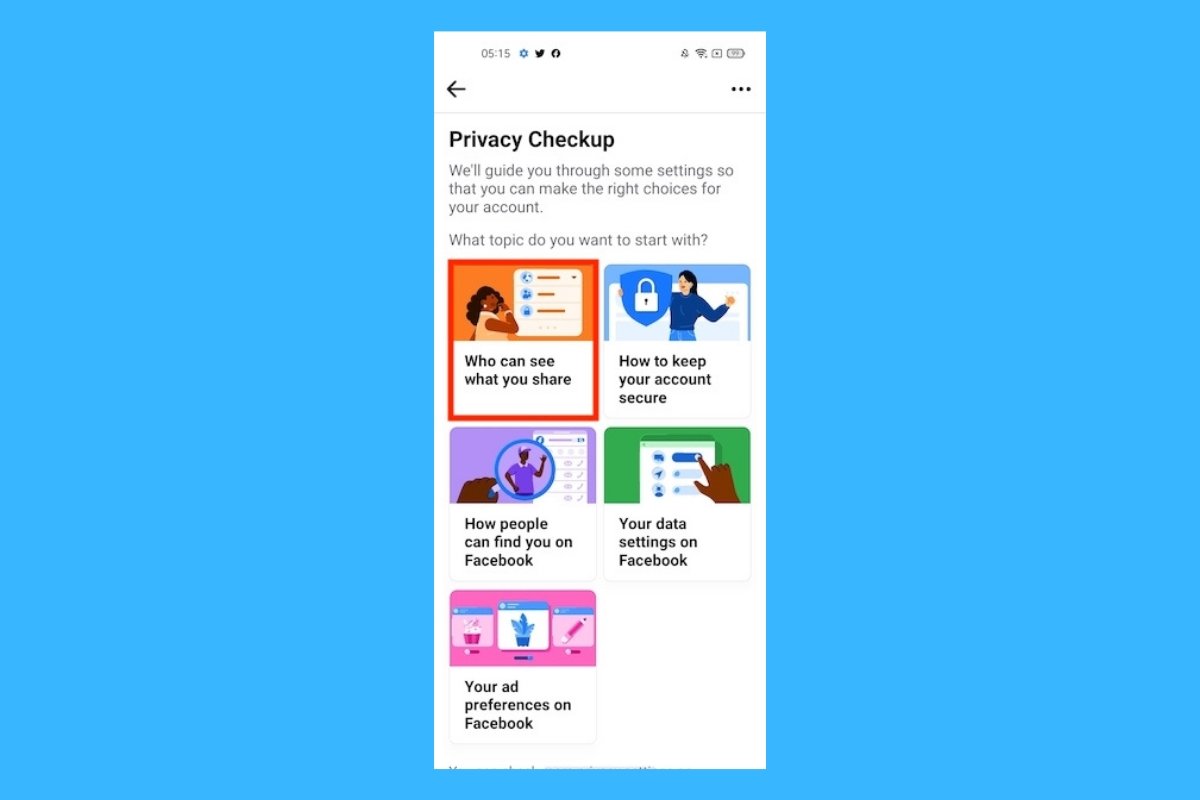ソーシャルネットワークFacebookはユーザーがカスタムできるコンフィグレーション向けの高度な設定メニューを搭載しています。含まれているオプションの一つはFacebookでどのユーザーが自分の投稿を見ることができるか選ぶことです。このため、特定のユーザーがあなたのポストを見れないようにフレンドリストから削除する事ができます。しかしどこにこのオプションがあるのでしょうか?
誰が自分のFacebookの投稿を見ることができるか選ぶ方法
Facebookで誰が自分の投稿を見ることができるか選ぶ方法は比較的簡単で、このソーシャルネットワークはユーザーのプライベートを助けるためのアシスタントを開発しています。次のステップを行うだけです:
- スマホでFacebookのアプリを開く。
- 右上部の角にある3つの線のアイコンをタップする。
- 設定とプライバシーを探してメニューを開く。
- 設定を選ぶ。
- ツールとリソースの中でプライバシー設定の確認をタップします。
- あなたの共有コンテンツを誰が見れるかを選びます。
- 続けるボタンをタップ。
- 投稿と履歴から利用可能なオプションそれぞれで好きなオーディエンスを選びましょう。
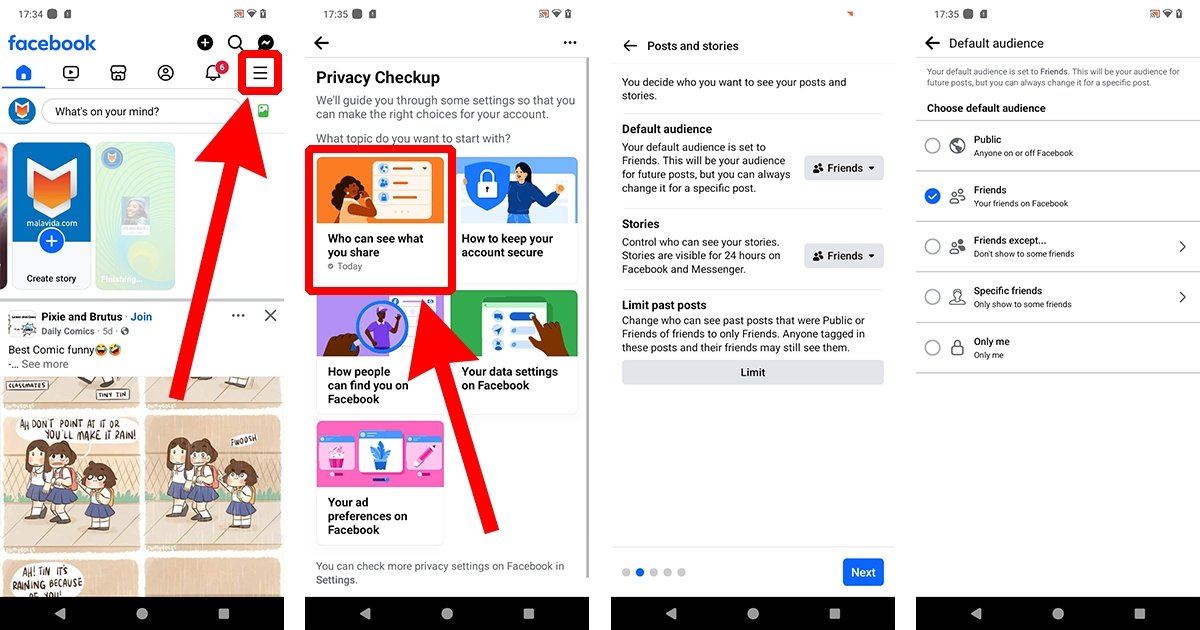 誰がFacebookの投稿を視聴できるか選択する方法
誰がFacebookの投稿を視聴できるか選択する方法
ここから自分のコンテンツを開いたり公開することもできます。しかし注意点としてここでみんなオプションを選ぶと、誰もが自分の投稿を見ることが可能になり、それにはFacebookのユーザーではない人も含まれます。
誰が自分のFacebookの投稿を見れるか制限したり抑えるための方法
Facebookの投稿を視聴可能なオーディエンスを制限するプロセスは基本的に上述したものと同じです。しかし、もう少し詳細に行います。次のステップを行います:
- Facebookのアプリを開く。
- 右上部の角にある三本線のアイコンをタップ。
- 設定とプライバシーまでスクロールして、メニューを開きコンフィグレーションをタップ。
- ツールとリソースセクションからデフォルトオーディエンスの設定をタップ。
- カスタムオプションを選びます。
- 続けるボタンをタップ。
- 利用可能なオプションからそれぞれで好きなオーディエンスを選びましょう。
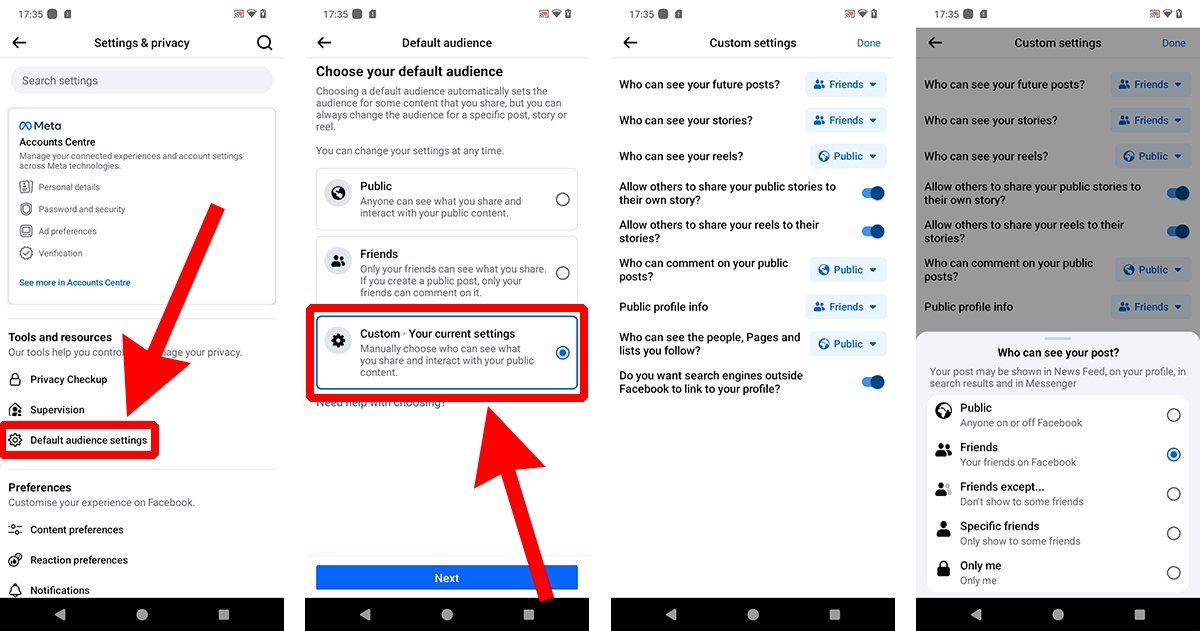 Facebookの自分の投稿を制限するもしくは抑える方法
Facebookの自分の投稿を制限するもしくは抑える方法
結果は基本的に同じです。違いとして最初からプライバシーアシスタントを利用することがないことです。
特定の人からFacebookの投稿を隠す方法
しかしもし特定の誰かが自分の投稿を見れないようにすることを望むなら、上述したセクションで紹介したステップを繰り返して友達、次を除外…オプションを選びます。後はリストからその制限したい人(複数人可)を選ぶだけです。
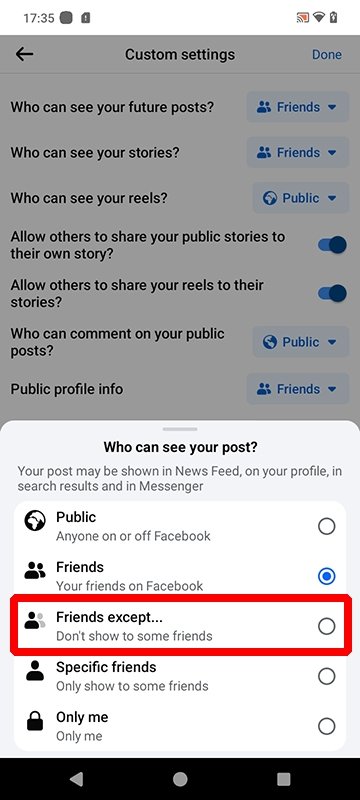 特定の人に自分のFacebookの投稿を隠す方法
特定の人に自分のFacebookの投稿を隠す方法
もう一つの選択肢はFacebookの提供する一休みするオプションを利用することです。このツールは3つの選択肢を含みます:特定ユーザーのコンテンツ表示数を減らす、そのユーザーが見れる投稿を制限するもしくは誰が以前の投稿を見れるか避ける、です。